Blender-电饭煲建模渲染图文教程发布时间:2022年01月24日 08:01
虎课网为您提供字体设计版块下的Blender-电饭煲建模渲染图文教程,本篇教程使用软件为Blender(2.92),难度等级为中级拔高,下面开始学习这节课的内容吧!
本节课讲解Blender软件 - 电饭煲建模渲染,同学们可以在下方评论区进行留言,老师会根据你们的问题进行回复,作业也可以在评论区进行提交。

课程核心知识点:布尔工具的使用,灯光材质的渲染。
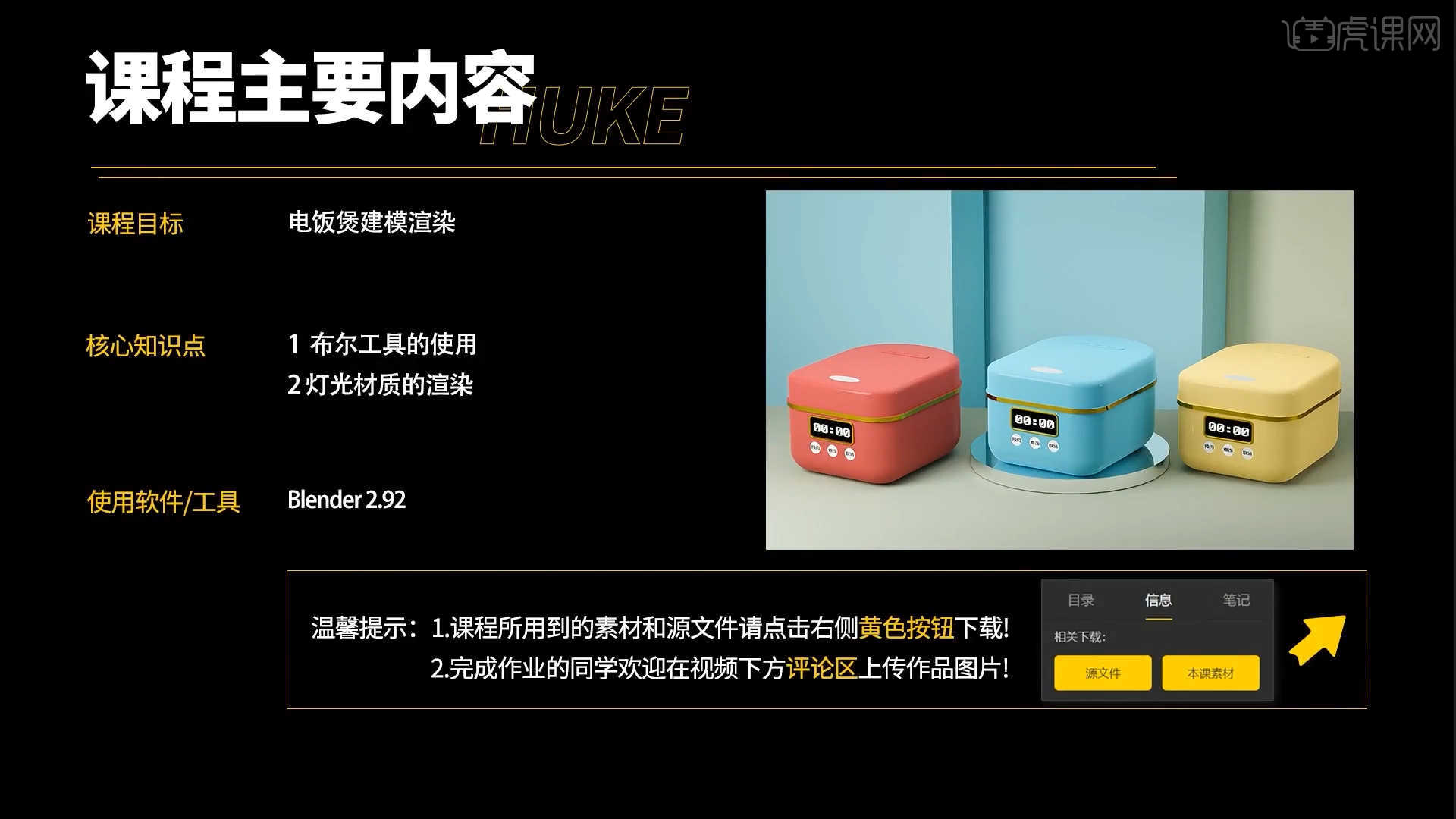
学完本课内容后,同学们可以根据下图作业布置,在视频下方提交作业图片,老师会一一解答。
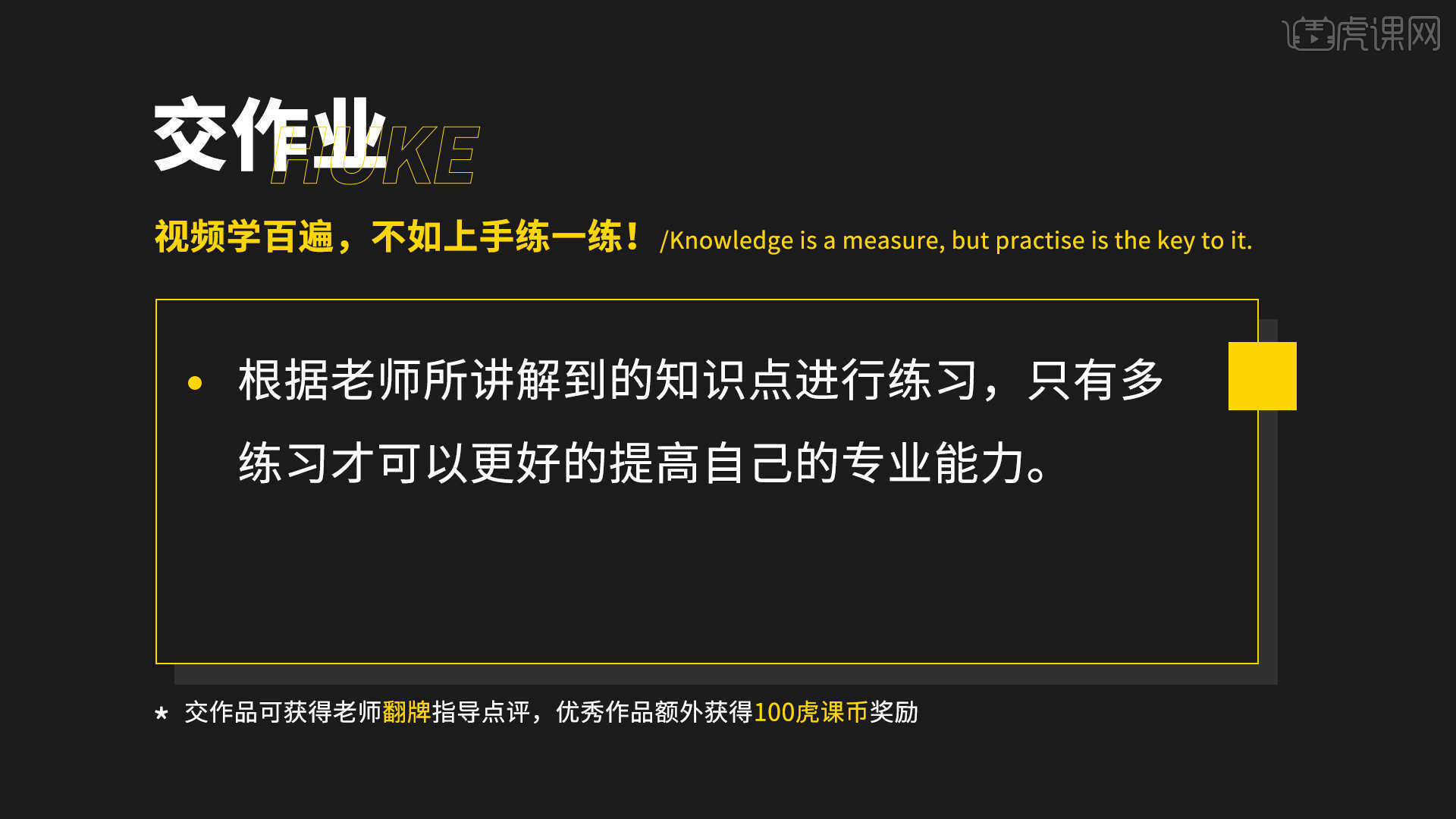
那我们开始今天的教程吧。
1.在软件界面右键鼠标点击【网格 - 立方体】进行创建,然后在【变换】面板中设置【尺寸】的数值信息。
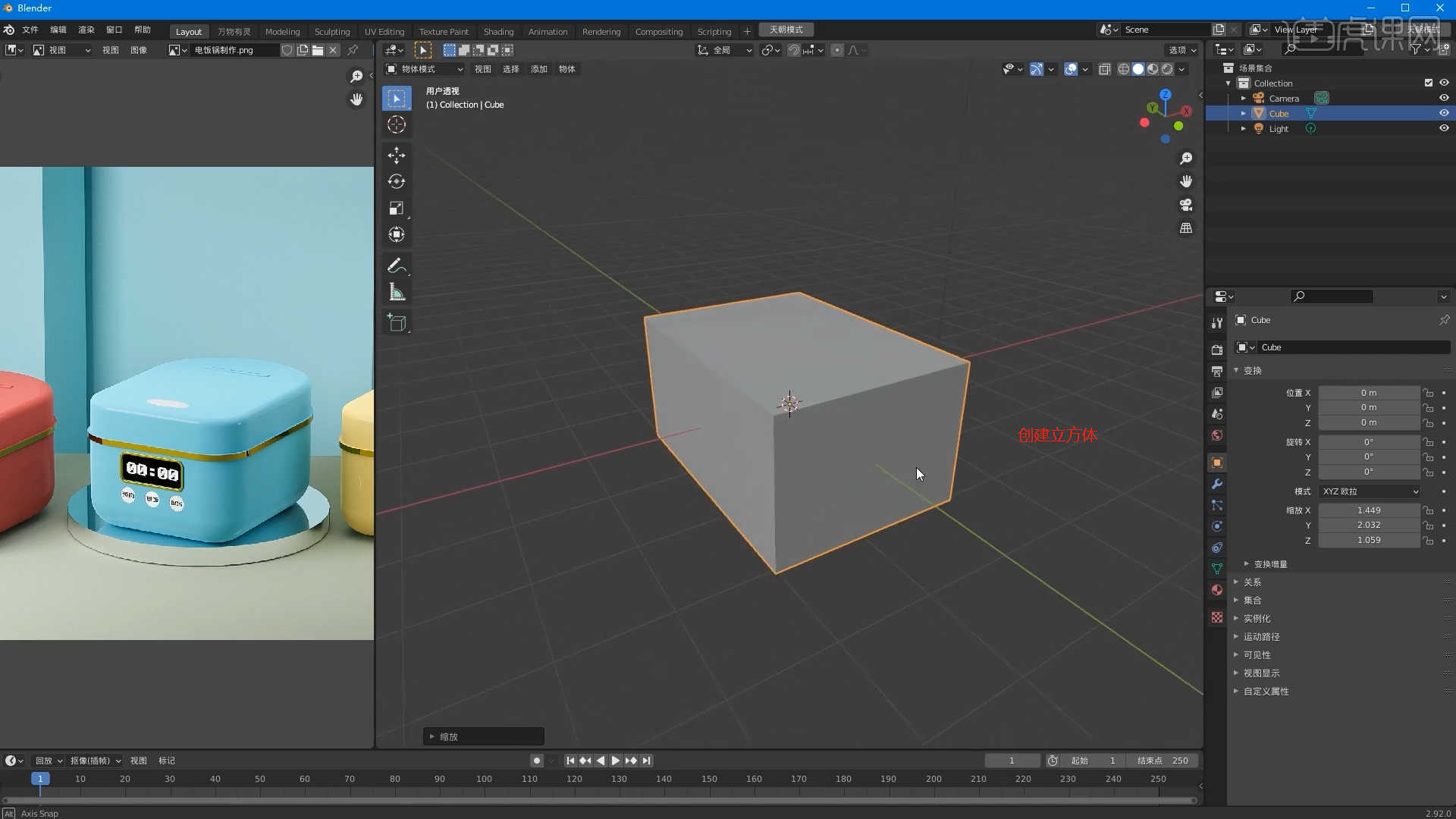
2.在【线】模式下“利用鼠标选择线”,然后进行【倒角】【快捷键:Ctrl+B】操作,并且在面板中设置倒角的数值,具体如图示。

3.选择模型使用【环切并滑移】效果器在模型上增加新的线条,具体如图示。

4.选择模型,使用【挤出选区并移动】效果器,进行挤出并且调整模型的形状效果。

5.在软件界面右键鼠标点击【网格 - 立方体】进行创建,然后在【变换】面板中设置【尺寸】的数值信息。

6.在【线】模式下“利用鼠标选择线”,然后进行【倒角】【快捷键:Ctrl+B】操作,并且在面板中设置倒角的数值,具体如图示。
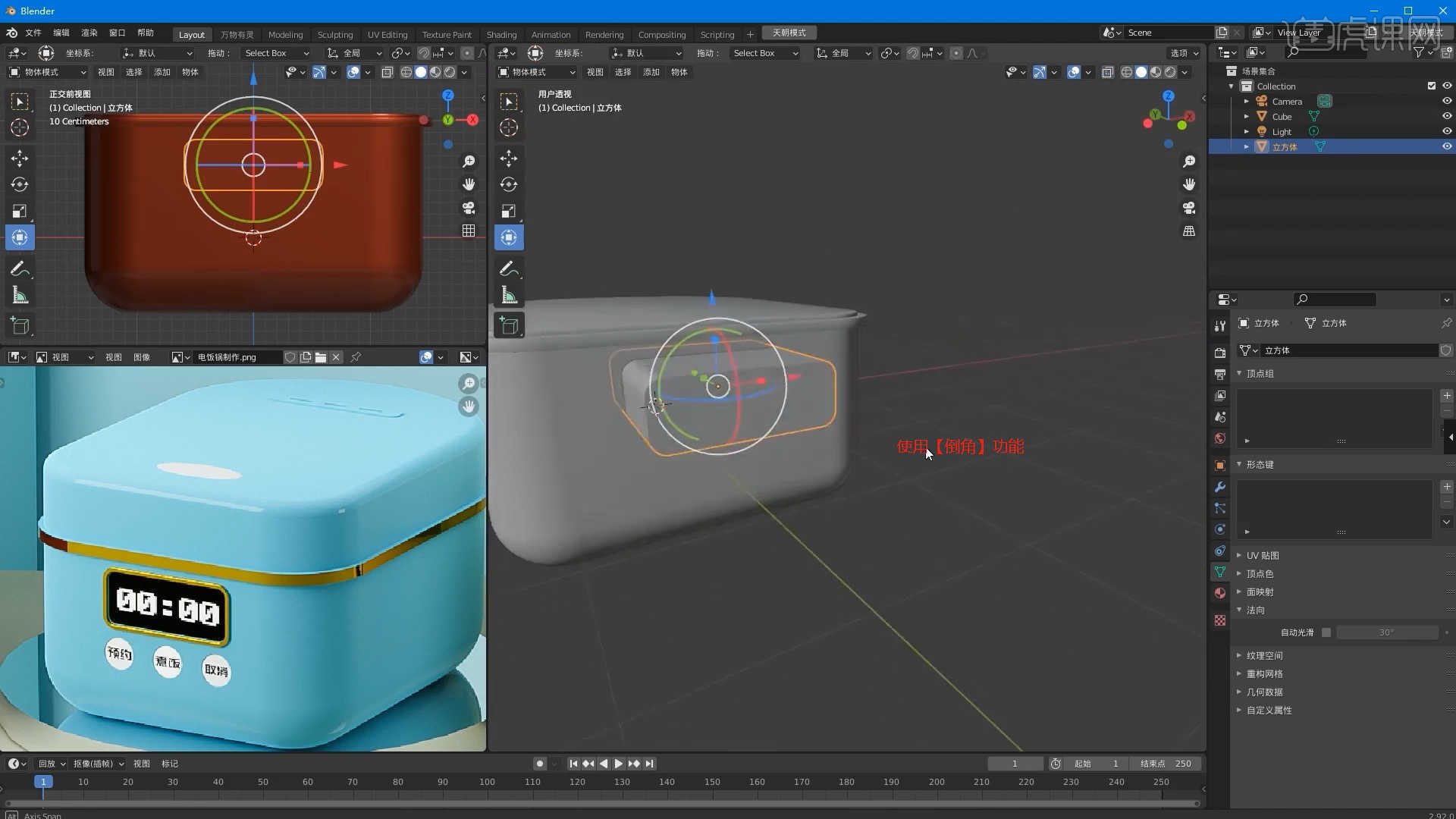
7.选择制作好的模型,在上方的【工具栏】中,找到【布尔】效果将模型载入进来,进行一个删减调整,具体如图示。
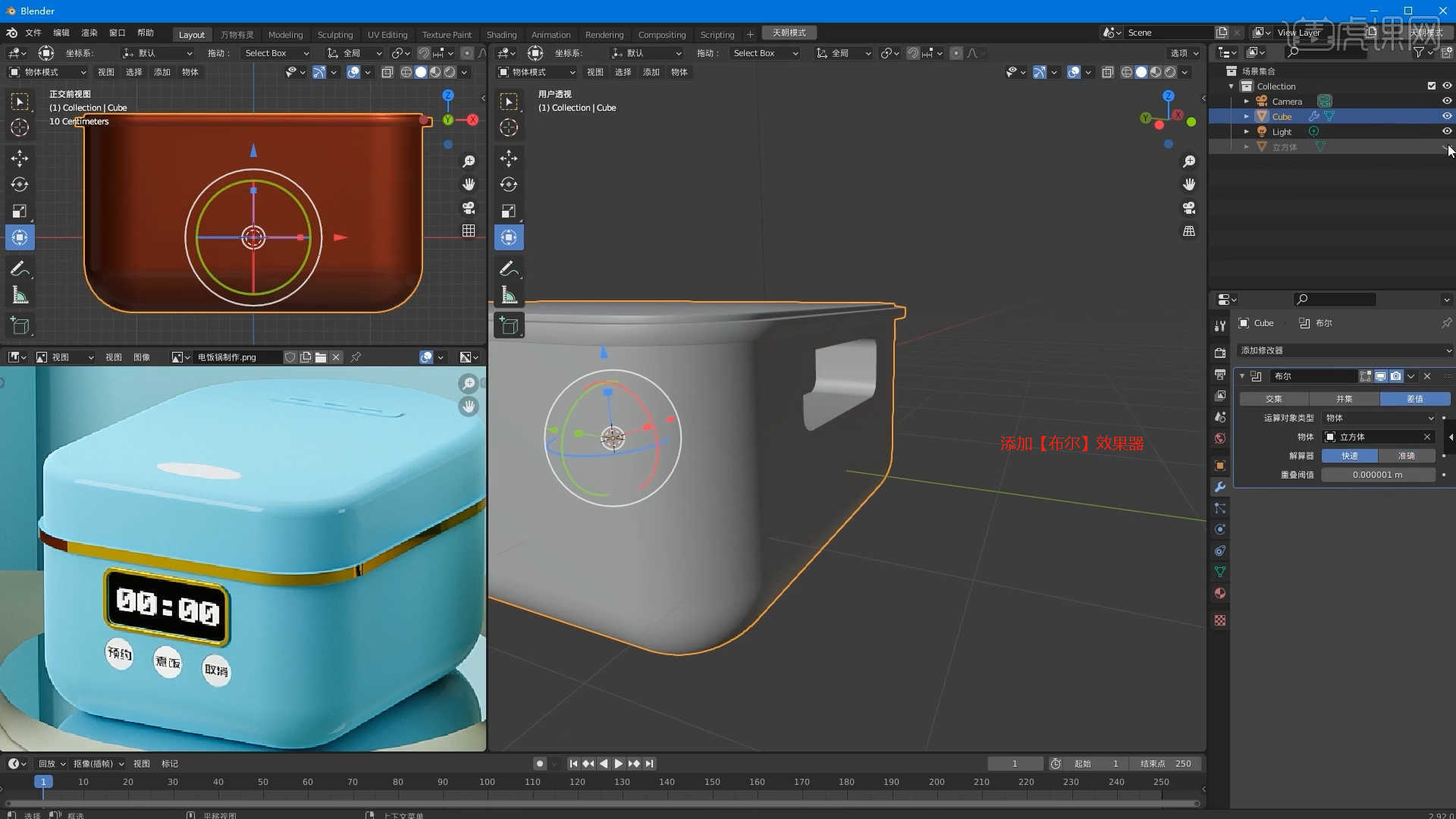
8.在【面】模式下,选择部分的面使用【内插面】命令,调整模型的形状,具体如图示。
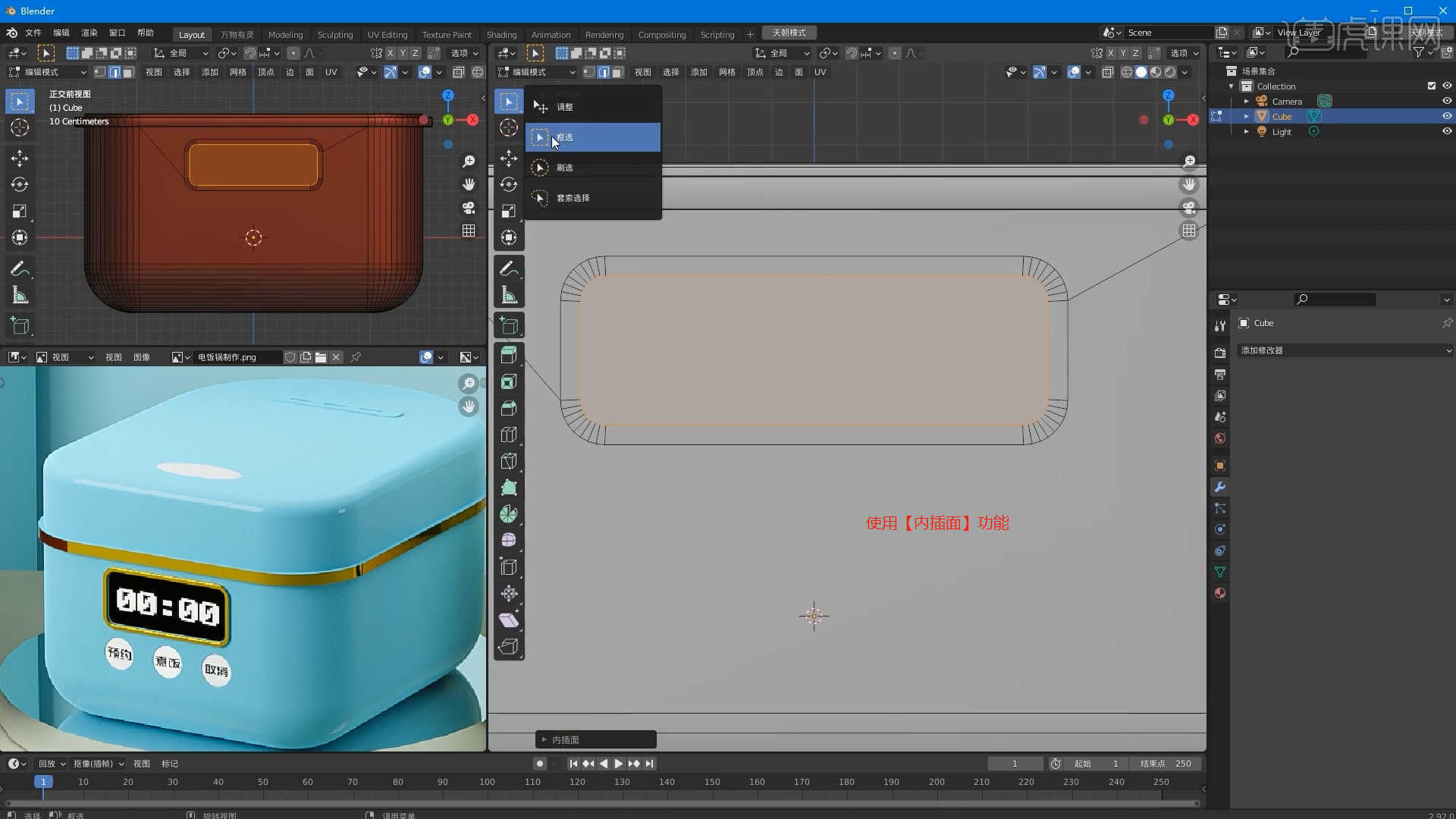
9.在软件界面右键鼠标点击【网格 - 圆柱体】进行创建,然后在【变换】面板中设置【高度/分段】的数值信息,然后在效果器中添加【阵列】然后设置【数量】的数值信息。
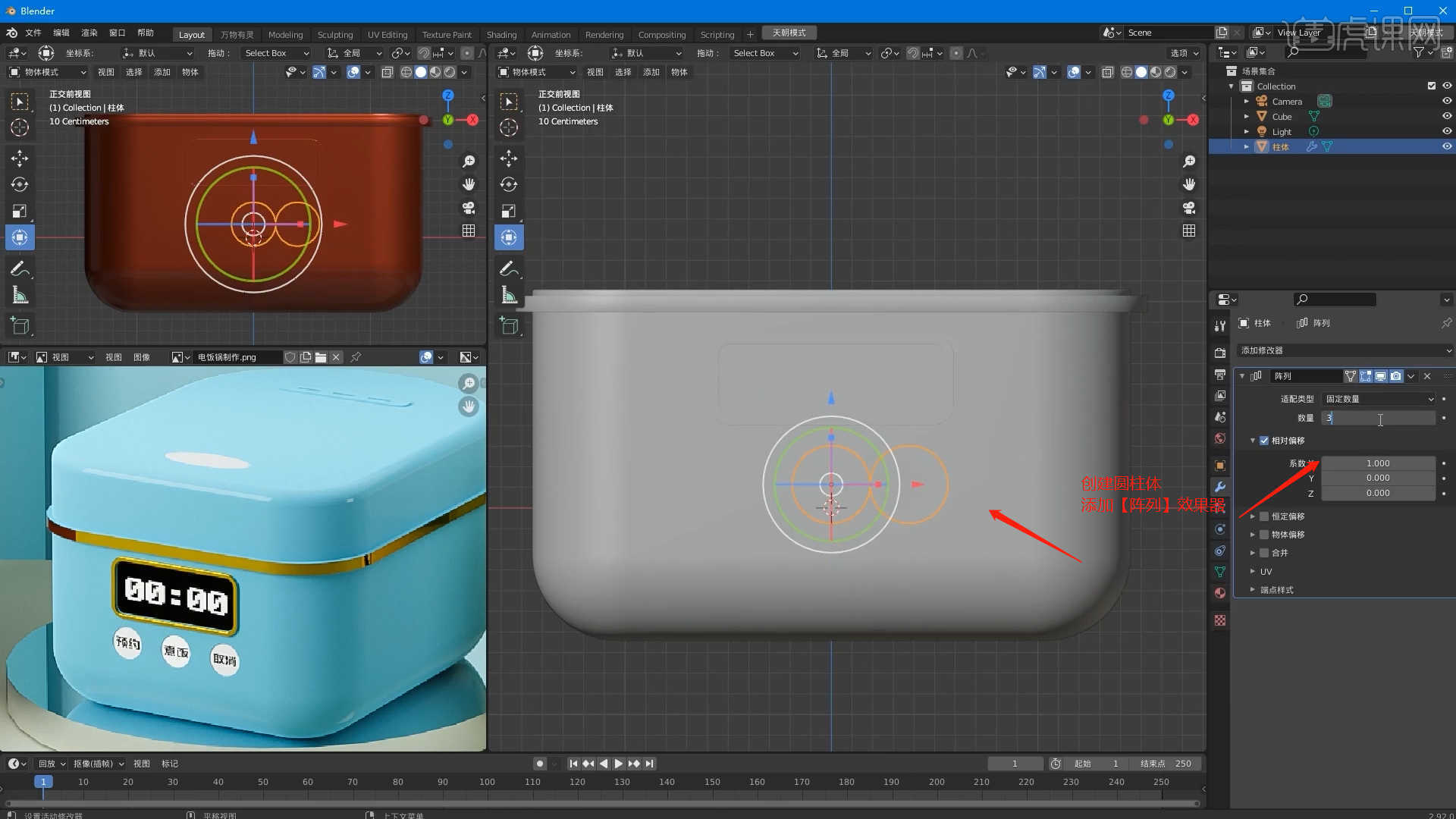
10.选择制作好的模型,在上方的【工具栏】中,找到【布尔】效果将模型载入进来,进行一个删减调整,具体如图示。

11.在【面】模式下,选择部分的面进行【分裂】【快捷键:U+P】将模型进行“分离”的操作,具体如图示。

12.选择模型,使用【挤出选区并移动】效果器,进行挤出并且调整模型的形状效果。

13.在【线】模式下“利用鼠标选择线”,然后进行【倒角】【快捷键:Ctrl+B】操作,并且在面板中设置倒角的数值,具体如图示。

14.在软件界面右键鼠标点击【网格 - 圆柱体】进行创建,使用【缩放命令】调整一下模型的形状,具体如图示。

15.选择制作好的模型,在上方的【工具栏】中,找到【布尔】效果将模型载入进来,进行一个删减调整,具体如图示。

16.在软件界面右键鼠标点击【网格 - 平面】进行创建,然后在【变换】面板中设置【尺寸】的数值信息。

17.在灯光面板中,选择【灯光】然后新建【面光】,放置在合适位置,修改一下【功率、颜色】的数值信息,具体如图示。
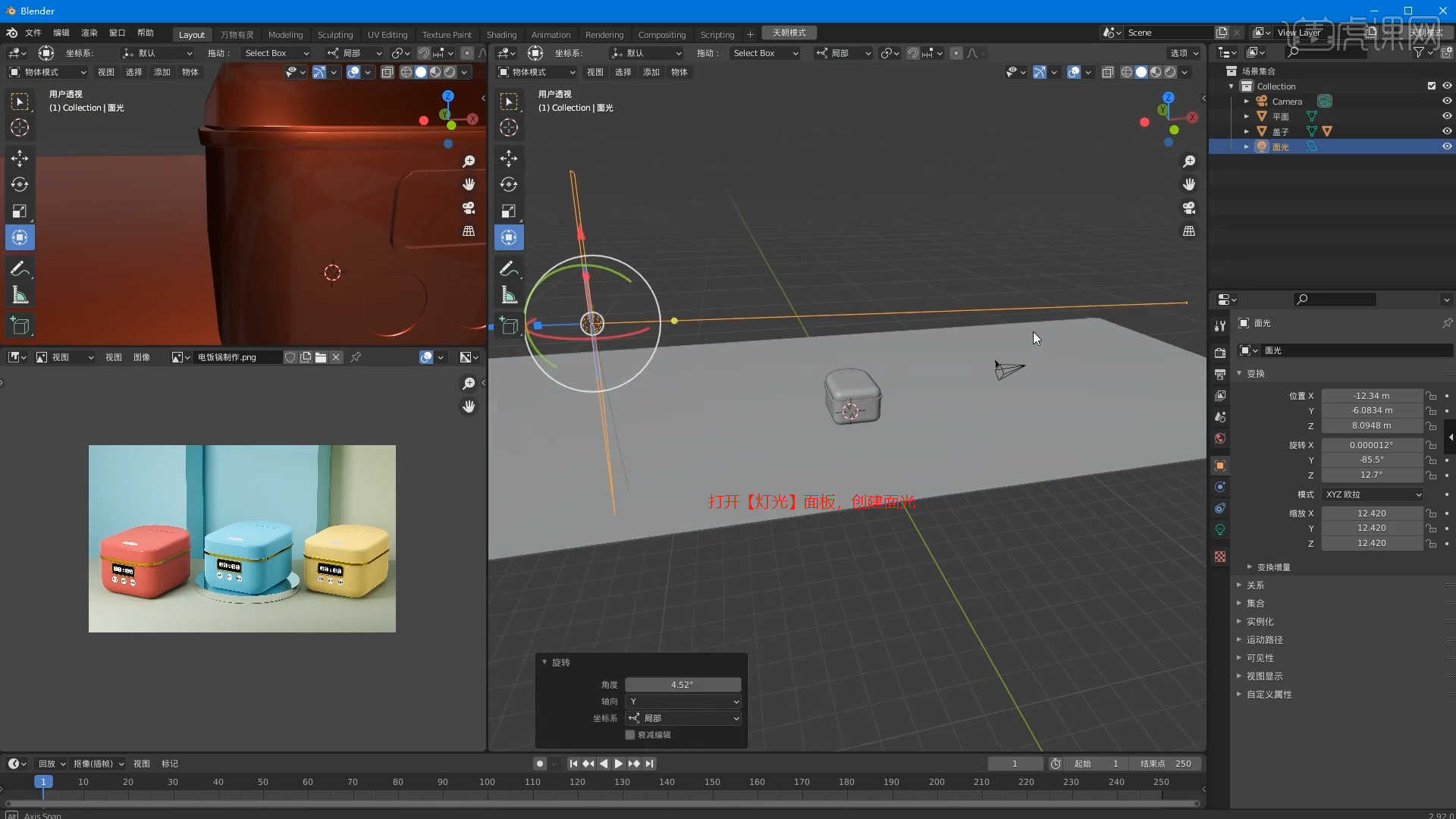
18.在【材质编辑器】面板中新建【材质球】,选择【基础色】通道,在通道中修改材质的“颜色”信息,然后调整【金属度/高光/粗糙】的强度,具体如图示。

19.选择【材质球】点击【基础色】通道,在通道中修改材质的“颜色”信息,具体如图示。
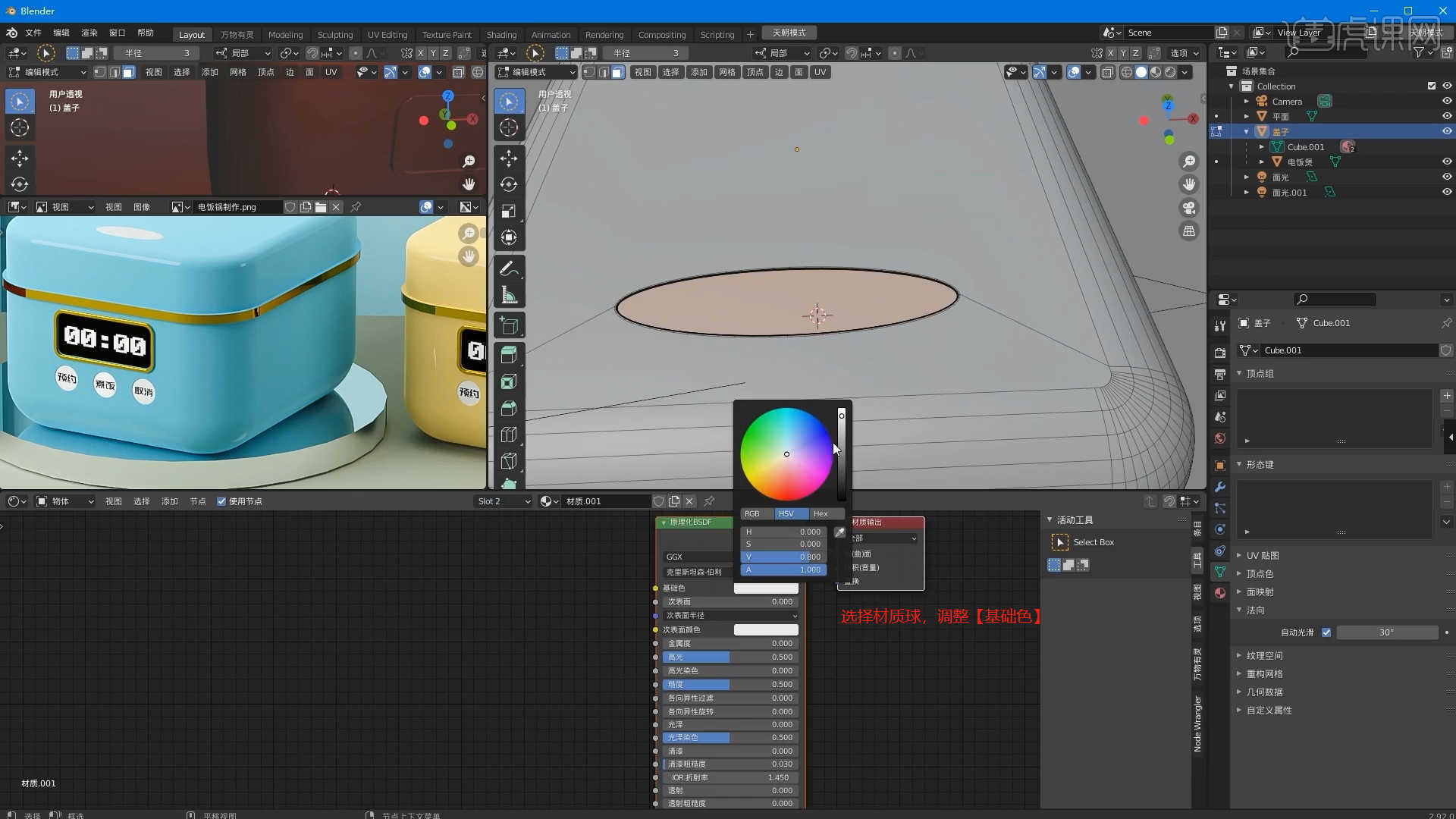
20.在软件界面右键鼠标点击【网格 - 圆柱体】进行创建,然后在【变换】面板中设置【尺寸】的数值信息。

21.选择【材质球】点击【基础色】通道,在通道中修改材质的“颜色”信息,具体如图示。

22.在【面】模式下,选择模型的“部分”面,在选中的情况下将材质球直接拖动给模型,具体如图示。

23.在软件界面中,将模式调整为【UV模式】,然后选择模型在【面】模式下,选择部分的面。

24.在选中的情况下,在工具栏中打开【Blender文件视图】面板进行导出,并选择导出的文件路径位置。

25.打开PS软件,在软件界面中加载素材文件利用【变形】命令【快捷键:Ctrl+T】,来调下它的【形状】样式,具体如图示。

26.选择材质球在效果器中添加【混合节点】通道中,将【贴图纹理】连接到【系数】通道,具体如图示。

27.选择制作好的模型进行【复制】,然后选择材质球进行复制点击【基础色】通道,在通道中修改材质的“颜色”信息,具体如图示。

28.在软件界面右键鼠标点击【网格 - 立方体】进行创建,然后在【变换】面板中设置【尺寸】的数值信息。

29.在渲染器设置面板中点击【采样 - 渲染/视图】设置面板,将数值设置为【128/32】,降噪模式调整为【光线追踪】,这一步可以根据自己的电脑配置进行调整,也可以根据老师的调整步骤进行调整,电脑配置一般的同学可以勾选【简化】的选项,具体如图示。

30.调整完成后点击【渲染】,等待渲染完成后,设置保存的文件路径,并且将文件格式设置为【PSD\JPG】格式。

31.将效果图导入到【PS】软件,在工具栏中点击【滤镜 - Camera Raw滤镜】,选择【基本】面板修改【对比度:+28】,具体如图示。

32.回顾所讲解到的知识点进行总结,难重点同学们可以在下方评论区进行留言,老师会根据你们的问题进行回复。

33.最终效果如图示,视频学百遍,不如上手练一练!你学会了吗?

以上就是Blender-电饭煲建模渲染图文教程的全部内容了,你也可以点击下方的视频教程链接查看本节课的视频教程内容,虎课网每天可以免费学一课,千万不要错过哦!


















